ワイドモニターをお持ちで、Firefoxでブラウジングしながら効率的に利用したいですか?これで、SplitBrowser拡張機能を使用してブラウザウィンドウを希望どおりに設定できます。
オプション
拡張機能をインストールしてFirefoxを再起動したら、開始するのに最適な場所は、オプションをよく調べることです。 「一般領域」では、オートフォーカス、同期スクロール、および分割タブの動作に必要な設定を選択できます。
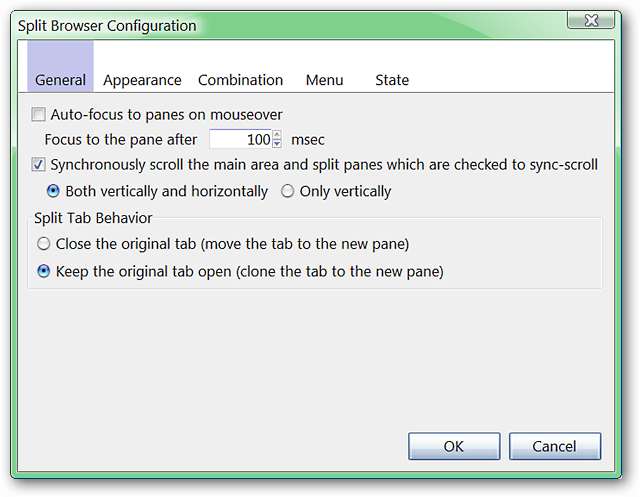
分割ペインでアクティブにしたいオプションと、[外観領域]の分割ボタンで使用したい外観オプションを選択します。
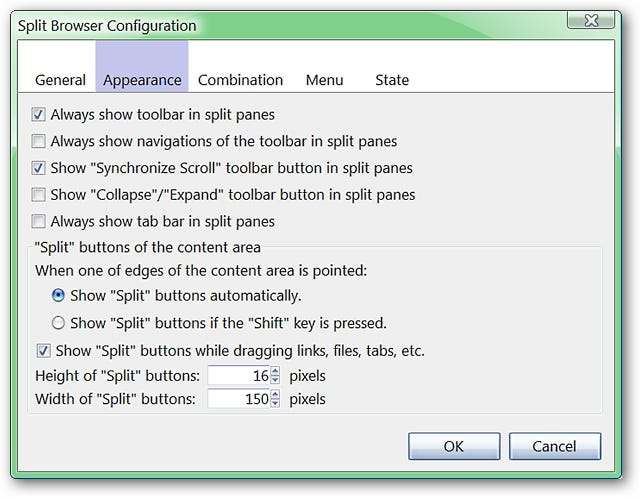
「組み合わせエリア」で検索結果をどのように処理するかを選択します。
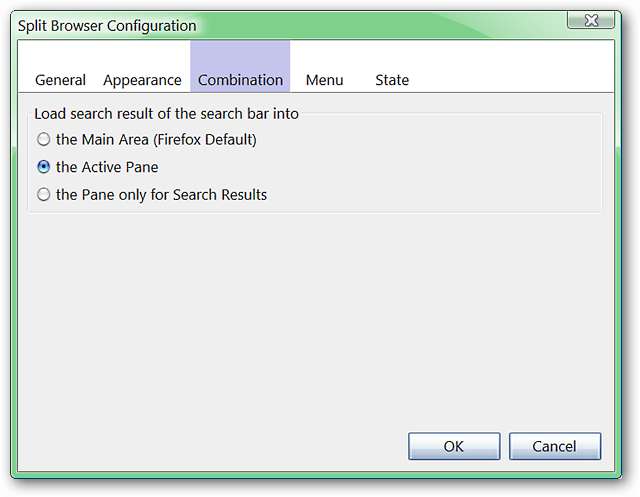
「メニューエリア」では、「メニューバー」の「分割メニュー」を無効にするオプションがあり、「コンテキストメニュー」に含めるコマンドを選択することもできます。
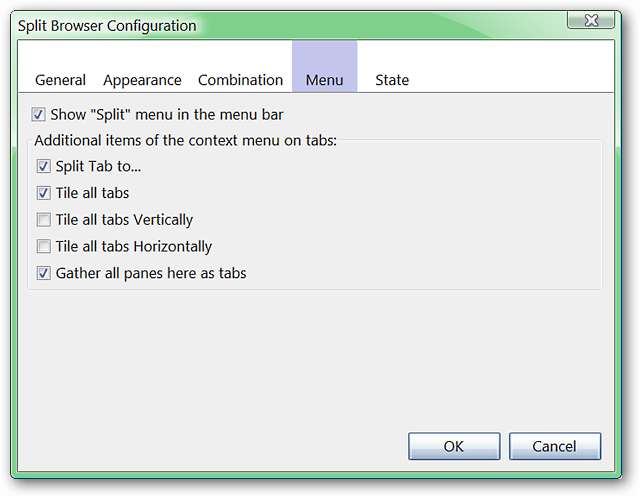
分割ペインの状態/設定を保存するかどうか、および「状態領域」でそれらを再度開くことができるようにする回数を決定します。
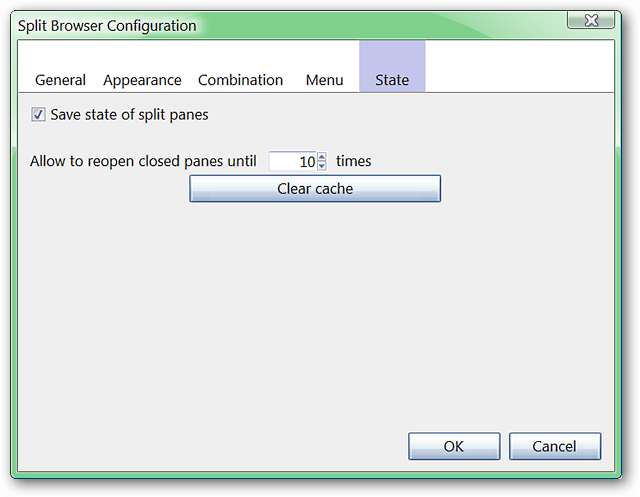
ツールバーボタン
拡張機能のツールバーボタンを追加する場合は、6つから選択できます。
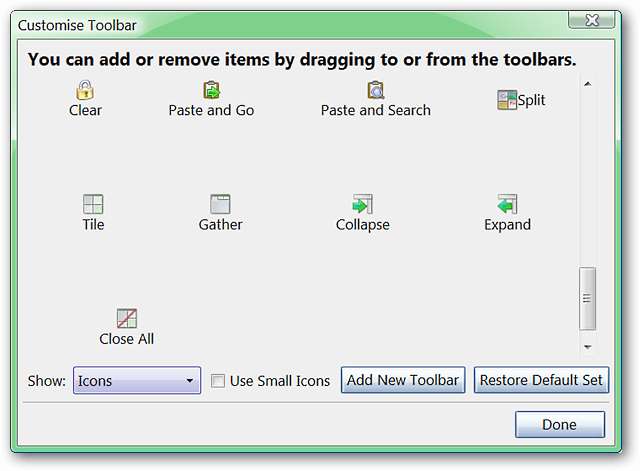
ここでは、「メインの分割ブラウザツールバーボタン」を使用することにしました。クリックすると利用できるメニューです。
「メニューバー」のオプションの「分割メニュー」から、まったく同じメニューにアクセスできます。個人の好みやUI設定に最適なものを選択してください。
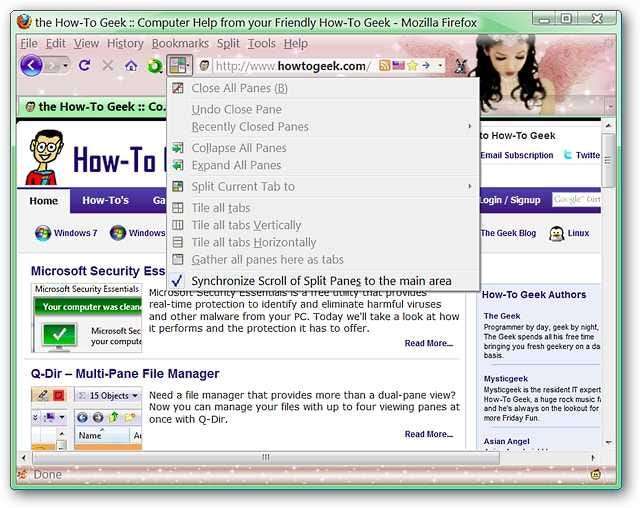
動作中のブラウザの分割
これは、単一のペインを開いた状態での「コンテキストメニュー」の外観です。これらの追加のペインを開き始めるときです。
注:マウスを使用して、ペインの幅と高さを簡単に調整できます。
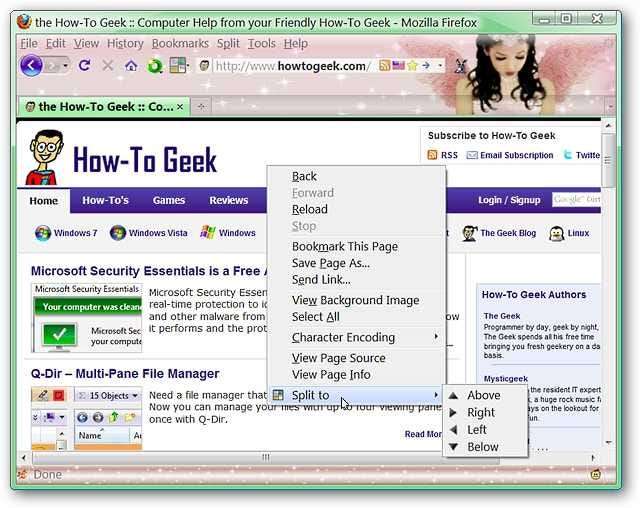
2つのペインが開き、読みやすさが2倍になります。
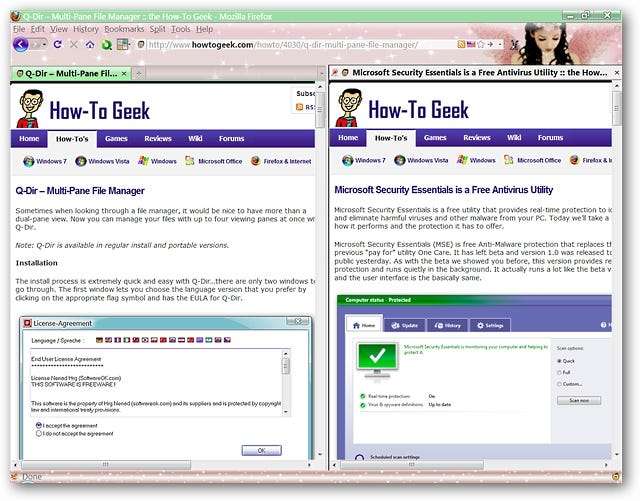
少なくとも2つのペインを開くと、「コンテキストメニュー」で利用できる新しいサブメニューが表示されます。
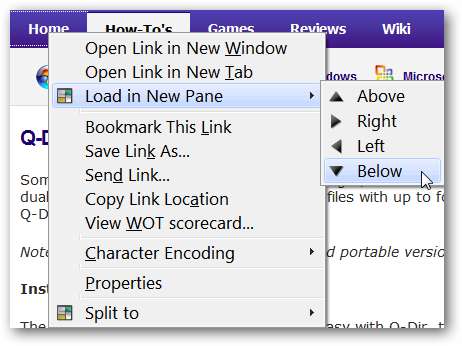
1日のすべての記事が同じブラウザウィンドウで開きます…まったく悪くありません。
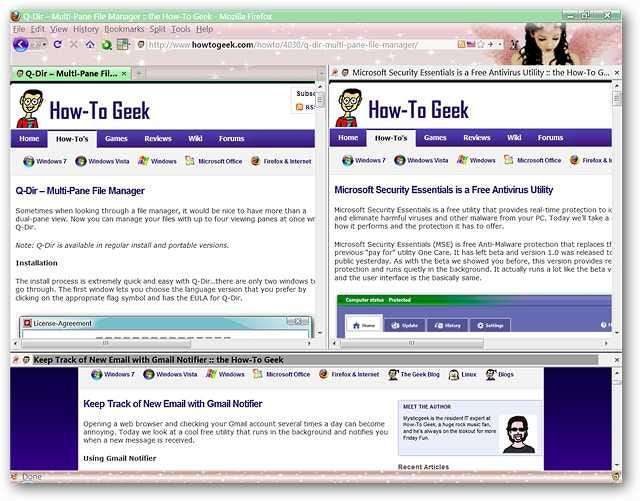
これは本当に素晴らしく見えます…両方の記事の全幅の読書。
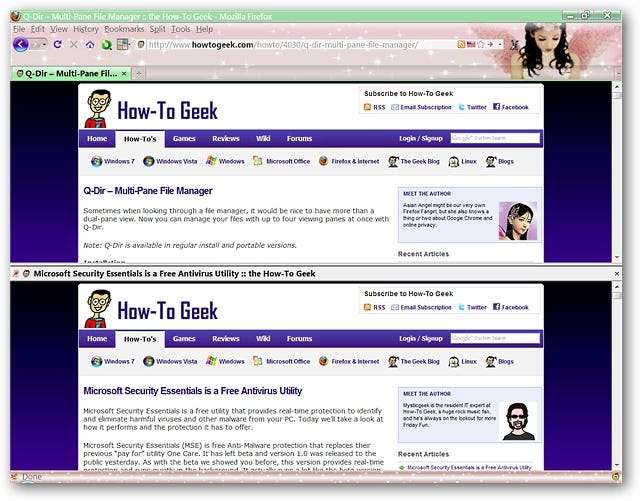
結論
幅の広いモニター(または複数のモニター)があり、その画面領域をうまく利用したい場合は、SplitBrowser拡張機能を一見の価値があります。
リンク







